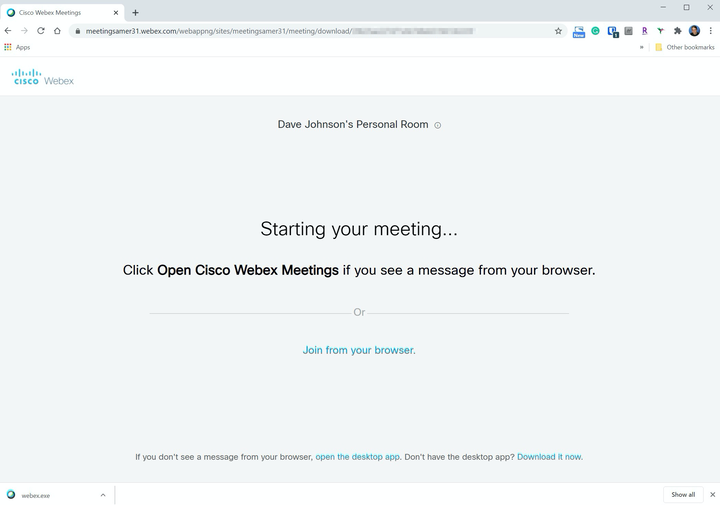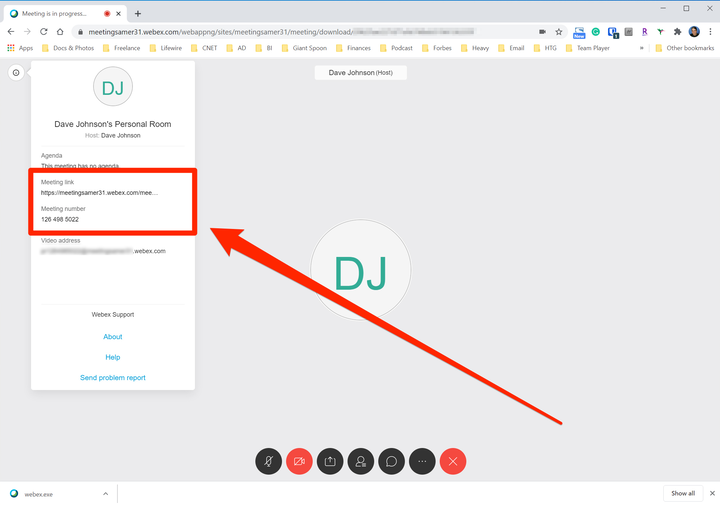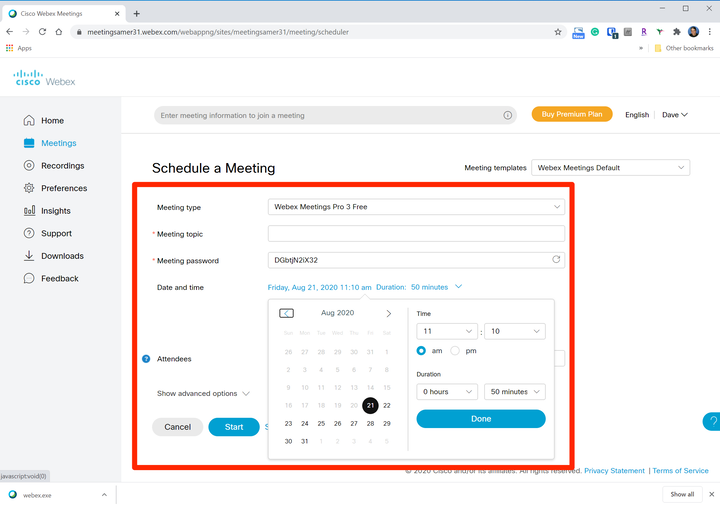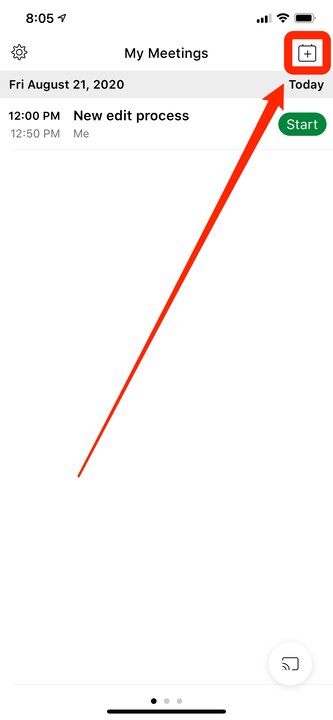Webex-kokouksen perustaminen pöytäkoneella tai mobiililaitteella
- Voit järjestää Webex-kokouksen millä tahansa internetselaimella tai virallisella Webex-mobiilisovelluksella.
- Webex-kokous voidaan aloittaa välittömästi tai ajoittaa alkavaksi milloin tahansa tulevaisuudessa.
- Jos ajoitat kokouksen, voit lähettää sähköpostikutsun automaattisesti jokaiselle osallistujalle.
Videoneuvotteluista on tullut yleinen vaihtoehto kasvokkain tapahtuville tapaamisille, ja Webex on yksi vanhemmista, vakiintuneimmista ratkaisuista.
Se on ilmainen tapaaminen jopa 100 osallistujan kanssa, eikä kokouksillasi ole aikarajoitusta, joten se on loistava online-kokousvaihtoehto.
Voit aloittaa tai ajoittaa Webex- kokouksen helposti Macista, PC:stä, iPhonesta, iPadista tai Android-laitteesta.
Webex-kokouksen määrittäminen Internet-selaimessa
1 Siirry Webexin verkkosivustolle verkkoselaimella. Jos sinulla ei vielä ole tiliä, napsauta "Aloita ilmaiseksi" ja seuraa ohjeita tilin luomiseksi. Muussa tapauksessa napsauta "Kirjaudu sisään", napsauta "Webex Meetings" ja kirjaudu sisään tilisi tunnistetiedoilla.
2 Kopioi henkilökohtainen huone -sivusi URL-osoite Henkilökohtainen huone -otsikon alla. Tämä on linkki kokoukseesi, ja voit jakaa sen osallistujien kanssa.
Kopioi kokouksen URL-osoite ennen istunnon aloittamista.
3 Napsauta "Aloita kokous".
4 Webex valmistautuu aloittamaan kokouksen. Napsauta "Liity selaimesta". Halutessasi voit asentaa Webex-työpöytäsovelluksen ja suorittaa Webex-kokouksen sieltä.
Kun olet napsauttanut Aloita kokous, voit suorittaa kokouksen työpöytäsovelluksesta tai liittyä selaimellasi.
5 Hetken kuluttua sinun pitäisi nähdä henkilökohtainen huoneesi, jossa on esikatselu videostasi (jos sinulla on verkkokamera). Kun olet valmis, napsauta "Aloita kokous".
6 Napsauta kolmen pisteen valikkoa ja valitse "Kaiutin, mikrofoni ja kamera". Varmista Asetukset-valintaikkunassa, että oikeat laitteet on valittu, jotta voit kuulla ja tulla kuulluksi. Napsauta sitten "X" sulkeaksesi ruudun.
7 Jos haluat saada kokouksen URL-osoitteen uudelleen, napsauta "i"-kuvaketta näytön vasemmassa yläkulmassa. Kopioi kokouksen linkki ponnahdusikkunassa.
Voit kutsua muita tähän kokoukseen lähettämällä heille linkin.
Löydät aina linkin Webex-kokoukseen näytön vasemmassa yläkulmassa olevasta ponnahdusikkunasta.
Webex-kokouksen ajoittaminen myöhempään ajankohtaan
Voit myös ajoittaa Webex-tapaamisen myöhempään ajankohtaan.
1 Siirry Webexin verkkosivustolle verkkoselaimella ja kirjaudu sisään. Kun olet henkilökohtaisessa huoneessasi, napsauta "Aikataulu" -kohdan oikealla puolella "Aloita kokous".
2 Täytä Ajoita kokous -sivulla lomake kokouksen ajoittamiseksi: kirjoita kokouksen otsikko, aseta salasana ja napsauta päivämäärää ja kellonaikaa määrittääksesi, milloin kokous pidetään. Muista asettaa oikea aikavyöhyke ennen kokouksen päivämäärän ja ajan valitsemista. Jos asetat ensin ajan ja vaihdat sitten aikavyöhykettä, aika muuttuu, mikä ei ehkä ole haluamaasi.
3 Anna jokaisen kutsuttavan henkilön sähköpostiosoite.
Täytä tiedot sovitaksesi tapaamisen.
4 Napsauta "Aikataulu".
5 Voit sulkea selaimen. Isäntänä saat sähköpostilla kutsun kokoukseen, ja voit aloittaa kokouksen sovittuna aikana napsauttamalla sähköpostissa olevaa linkkiä.
Webex-kokouksen perustaminen mobiililaitteella
1 Asenna Webex Meet -sovellus iPhonelle, iPadille tai Android-laitteelle, jos et ole vielä asentanut sitä. Kirjaudu sisään sovellukseen Webex-tunnuksillasi.
2 Aloita kokous välittömästi pyyhkäisemällä toiselle sivulle ja napauttamalla "Aloita kokous". Aloita sitten henkilökohtaisessa huoneessa napauttamalla "Aloita".
Aloita kokous heti siirtymällä sovelluksen toiselle sivulle.
3 Jos haluat mieluummin ajoittaa kokouksen myöhemmäksi, siirry sovelluksen ensimmäiselle sivulle ja napauta Uusi kokous -kuvaketta näytön oikeassa yläkulmassa – se näyttää kalenterilta, jossa on plusmerkki.
Voit ajoittaa kokouksen käyttämällä näytön oikeassa yläkulmassa olevaa Uusi kokous -kuvaketta.
4 Täytä lomake kokouksen ajoittamiseksi – kirjoita jokaisen kutsutun alkamisaika, kesto ja sähköpostiosoite. Aseta kokoukselle salasana.
5 Kun olet valmis, lähetä kutsut napauttamalla "Aloita”. Kokous ilmestyy automaattisesti sovelluksen etusivun suunniteltujen kokousten luetteloon. Aloita kokous sovittuun aikaan napauttamalla "Aloita".